
Cet article vous apporte des connaissances pertinentes surexcel, qui présente principalement comment créer une carte de compte à rebours. J'espère qu'il sera utile à tout le monde.
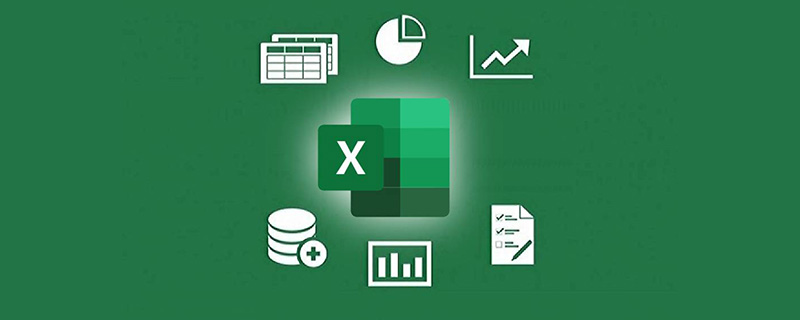
Recommandations d'apprentissage associées :tutoriel Excel
Dans le travail quotidien, il y a souvent des applications de compte à rebours, comme les n jours courants jusqu'à l'examen d'entrée à l'université, n jours jusqu'à la fin du projet, etc. Utilisez la fonction de date dans Excel combinée avec le code VBA pour forcer l'actualisation afin de créer une carte de compte à rebours.
Jetons d'abord un coup d'œil à l'effet :

Jetons un coup d'œil aux étapes spécifiques :
Étape 1 Supposons que la date de fin des vacances soit 0h00 le 14 septembre 2022, saisissez ce qui suit formule dans la cellule C2 pour obtenir le nombre de jours restant.
=INT("2022-9-14"-NOW())&"天"
Étape 2 Définissez le format personnalisé de la cellule D2 comme :
hh heures mm minutes ss secondes
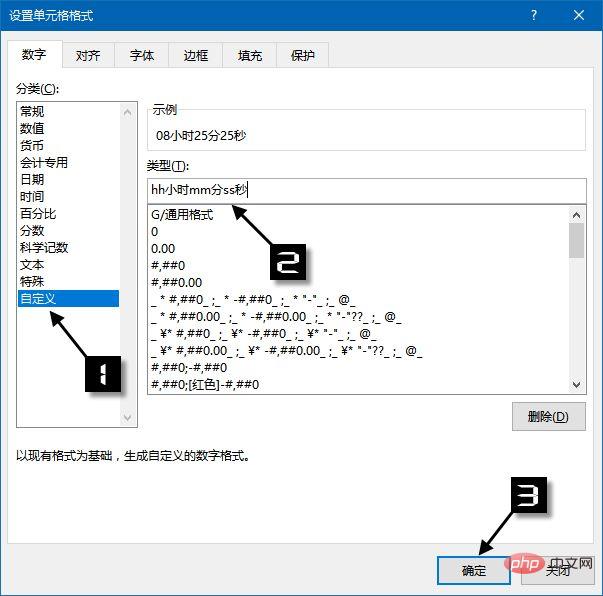
Entrez ensuite la formule suivante dans la cellule D2 :
="2022-9-14"-NOW()
Bien que la fonction MAINTENANT soit une fonction volatile, Si aucune opération n'est effectuée dans la feuille de calcul pouvant déclencher un recalcul, les résultats de la formule ne peuvent pas être automatiquement actualisés en temps réel, le code VBA pour l'actualisation planifiée doit donc être ajouté.
Étape 3 Appuyez sur la combinaison de touches
Sub Macro1() Application.OnTime Now + TimeValue("00:00:01"),"Macro1" Calculate End Sub Private Sub workbook_open() Macro1 End Sub
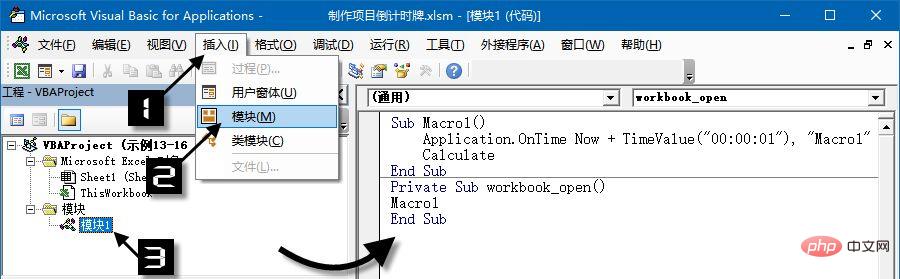
Le "00:00:01" dans le code signifie que le temps de rafraîchissement est de 1 seconde, qui peut être réglé selon les besoins en utilisation réelle. Par exemple, si vous souhaitez définir le temps de rafraîchissement sur 1 minute, vous pouvez modifier cette partie en « 00:01:00 ».
Étape 4 Cliquez pour sélectionner « ThisWorkbook » dans [Explorateur de projet], entrez le code suivant dans la fenêtre de code à droite, puis appuyez sur la touche F5 pour obtenir l'effet de compte à rebours dans la cellule.
Private Sub workbook_open() Call Macro1 End Sub
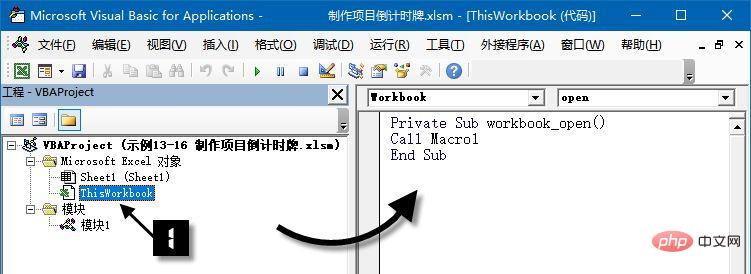

Enfin, enregistrez le fichier en tant que classeur Excel prenant en charge les macros, c'est-à-dire au format xlsm.
Lorsque vous ouvrez à nouveau le fichier, si un avertissement de sécurité apparaît comme indiqué sur l'image, n'oubliez pas de cliquer sur le bouton [Activer le contenu].
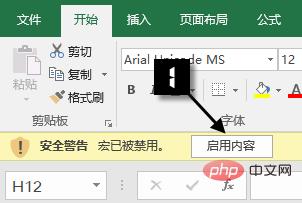
Une fois la création terminée, vous pouvez ouvrir Excel et voir le temps diminuer petit à petit, et la disparition de quelqu'un devient de plus en plus forte...
Recommandations d'apprentissage associées :Tutoriel Excel
Ce qui précède est le contenu détaillé de. pour plus d'informations, suivez d'autres articles connexes sur le site Web de PHP en chinois!
 Comparez les similitudes et les différences entre deux colonnes de données dans Excel
Comparez les similitudes et les différences entre deux colonnes de données dans Excel Marquage de couleur du filtre en double Excel
Marquage de couleur du filtre en double Excel Comment copier un tableau Excel pour lui donner la même taille que l'original
Comment copier un tableau Excel pour lui donner la même taille que l'original Barre oblique du tableau Excel divisée en deux
Barre oblique du tableau Excel divisée en deux L'en-tête diagonal d'Excel est divisé en deux
L'en-tête diagonal d'Excel est divisé en deux Méthode de saisie de référence absolue
Méthode de saisie de référence absolue Java exporter Excel
Java exporter Excel La valeur d'entrée Excel est illégale
La valeur d'entrée Excel est illégale